Amazon Alexa でスマート ホーム グループを設定する方法
Amazon Alexa であろうと Google Home であろうと、音声アシスタントはスマート ホームで最も優れたガジェットの 1 つです。音声アシスタントは私たちの家の雰囲気に完全に溶け込み、毎日の作業をより簡単にしてくれます。お気に入りの曲を聴いたり、最新の天気予報をチェックしたり、パーティーでゲストを楽しませたり、その他何をするにしても、それらは自然に「楽しい要素」を追加します。
Amazon Alexa は、時間の経過とともに有名な人気を獲得し、そのセグメントで最も売れているスマート スピーカーの 1 つになりました。自宅に複数の Amazon Echo デバイスがありますか?リビングルーム、ベッドルーム、キッチンを別々に?複数の Echo デバイスを持つことには、独自の利点があると考えています。どこに座っていても、家の隅々でテクノロジーの魔法を感じるようなものです。

そのため、このブログ投稿では、複数の Echo デバイスをスマートに管理し、これらのデバイスでより優れた音声制御を行うことに完全に焦点を当てています. Amazon Alexa でスマート ホーム グループを設定して、音声アシスタントの動作を改善する方法のクイック ガイドを次に示します。

スマート ホーム グループ VS マルチ ルーム オーディオ
はい、スマートホームグループを作成することは、Echoデバイスでマルチルームオーディオを設定することとはとにかく異なるというこの質問が頭に浮かぶに違いありません. Amazon Alexa でスマート ホーム グループを作成すると、音声コマンドで複数のスマート デバイスを制御できます。 「ベッドルーム」、「リビング」、「キッチン」など、家の各エリアに個別のグループを作成できます。これらのグループを作成したら、多数のスマート デバイスを各グループに個別に割り当てることができます。たとえば、「リビング エリア」のグループにスマート ライトの束を追加し、「アレクサ、リビング エリアのライトをオンにして」と言うだけで、リビング ルームのライトだけが有効になります。
一方、マルチルーム オーディオは、すべてのスピーカーをまとめてネットワークを作成するようなものです。このようにして、すべての Echo デバイスが家中で同じコンテンツを再生します。これは、すべての Echo スピーカーを使用して家中で同じ曲のトラックを再生できるように、パーティーや集まりの場合に便利です。
Alexa でスマート ホーム グループを設定する方法
Alexa でスマート ホーム グループを設定する前に、まずすべての Echo デバイスに個別に名前を付けて、それらを簡単に区別できるようにすることが非常に重要です。命名法を簡単にするために、それらが保管されている場所に基づいて、「キッチン エコー」、「ラウンジ エコー」などの名前を付けることができます。
Echo デバイスに名前を付けるには (まだ行っていない場合)、スマートフォンで Alexa アプリを起動し、[設定] を開き、名前を変更するデバイスをタップし、[編集] をタップし、新しい名前を割り当てて [保存] ボタンを押します。 .
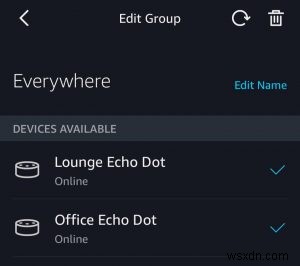
既存のすべての Echo デバイスの名前を変更したら、Amazon Alexa でスマート ホーム グループを設定する方法を学びましょう。
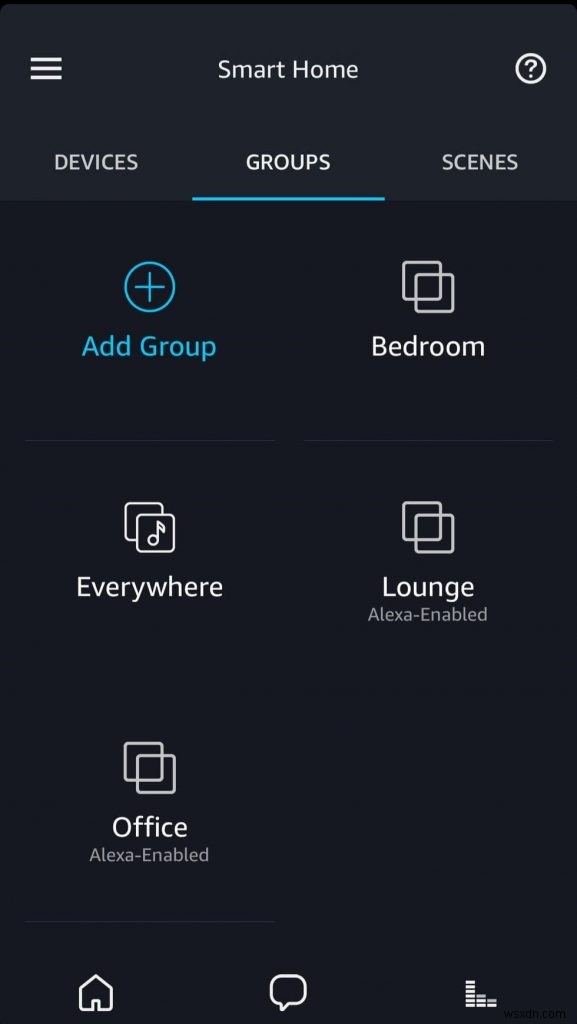
- アプリの Alexa 設定に進みます。
- 「スマートホーム」オプションをタップします。
- [グループ]> [グループを追加]> [スマート ホーム グループ] に移動します。
- グループの任意の名前を入力します。必要に応じて候補から名前を選択して、[次へ] をタップすることもできます。
- スマートホームが正常に作成されたら、一連のスマート デバイスをこのグループに割り当てます。
新しいデバイスをスマートホーム グループに追加する方法
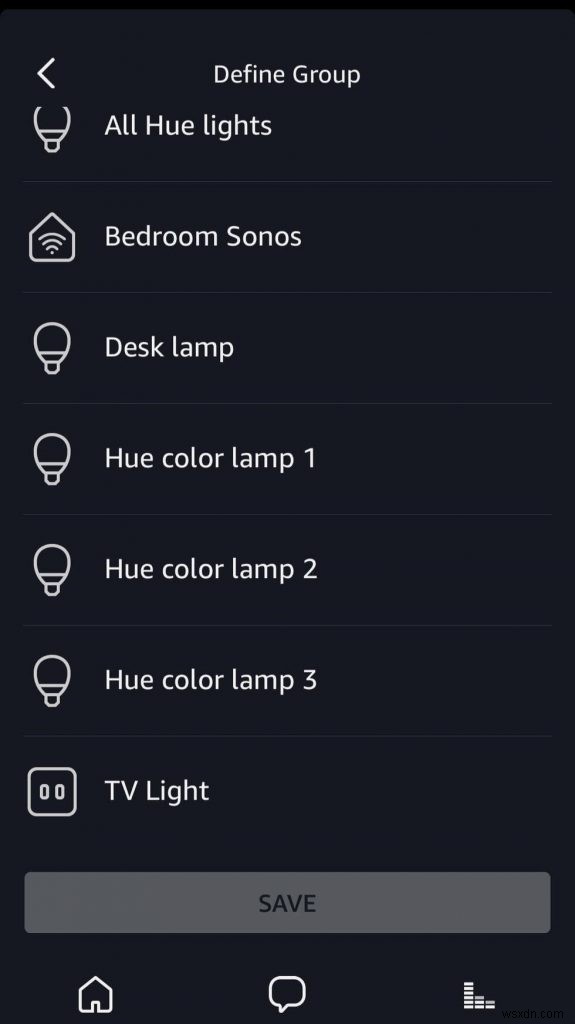
将来、新しいデバイスを購入し、それを既存のスマート ホーム グループに追加したい場合は、次のことを行う必要があります。
- Alexa アプリを起動し、[スマートホーム] オプションをタップします。
- 次に、デバイスを追加する必要があるグループ名を選択します。
- [編集] をタップして、リストからデバイス名を選択します。
- 完了したら [保存] をクリックしてください。
音声アシスタントをより適切に制御する方法を理解していただければ幸いです。スマート ホーム グループを作成すると、さまざまなメリットがあります。
今すぐお試しください。家の隅々まで個別に高度な制御が可能です。
-
Windows 10 に Amazon Alexa をインストールする方法
Amazon Alexa は、Amazon Echo に付属するデジタル アシスタントであり、これまでのところ最高の音声アシスタントの 1 つであるように思われるため、非常に人気があります。レシピを聞いたり、お気に入りのレストランのテイクアウトを頼んだり、Alexa がお手伝いします。これに加えて、他のことを支援するのに非常に効率的です。しかし、ユーザーは常に Windows 10 上の Alexa を望んでいました。それは可能です! この投稿では、Amazon Alexa を Windows 10 にインストールする手順を順を追って説明します。 注: Amazon Alexa のアプリは
-
ホーム Wi-Fi ネットワークの設定方法
Wi-Fi ネットワークは、ホーム ユーザーにとって贅沢であると同時に必要なものになっています。誰もがゲストに高速 Wi-Fi を提供したいと考えています。すでに有線インターネットを使用していて、手間のかからないワイヤレス ネットワークに切り替えたい場合、やるべきことはあまりありません。 Wi-Fi ネットワークのセットアップは、思ったより簡単です。次の手順を実行して、時流に乗ってください: 装備: 必要なツールとデバイスがすべて揃っていることを確認してください。以下が必要になります: 無線ルーター ワイヤレス機能を備えたラップトップ / デスクトップ 動作する DSL/光ファイバ
